Przewodnik po dodawaniu numerów stron w Kindle z Calibre
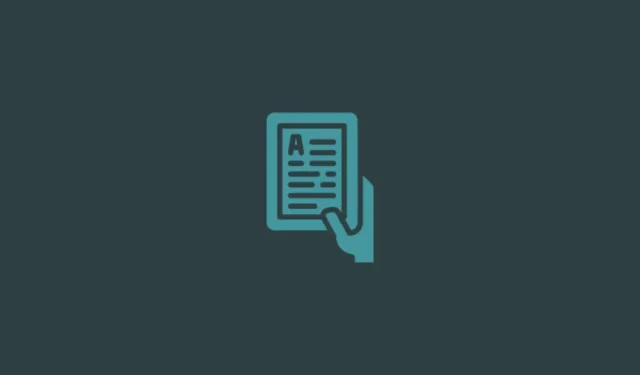
Rozwój urządzeń do czytania e-booków, takich jak Kindle, niesie ze sobą znaczącą zaletę w postaci możliwości przesyłania książek cyfrowych (takich jak epub, azw3, mobi itp.) i korzystania z nich bezpłatnie. Jednak metody takie jak przesyłanie książek przez USB lub korzystanie z funkcji „Wyślij do Kindle” wiążą się z drobnymi wadami, takimi jak brak numerów stron i brak dokładnych metadanych, co może ograniczyć funkcjonalność Kindle.
Aby sprostać tym wyzwaniom, aplikacja Calibre służy jako optymalne rozwiązanie do zarządzania książkami, zdolne do rozwiązania tych problemów i sprawienia, że Twoje książki załadowane z boku będą wyglądać tak, jakby zostały zakupione lub wypożyczone bezpośrednio z Amazon. Ten przewodnik pokaże, jak używać Calibre do wstawiania numerów stron do książek, gdy ich brakuje.
Jak wstawiać numery stron do bocznie ładowanych książek Kindle
Jeśli kupiłeś książki poza Amazonem, możesz zauważyć, że strony są uporządkowane według „lokalizacji”, a nie według tradycyjnego numeru strony. Może to być dość frustrujące, zwłaszcza jeśli wolisz odwoływać się do konkretnych stron podczas przeglądania treści.
Dobra wiadomość jest taka, że te problemy można w dużej mierze rozwiązać, dostosowując pewne ustawienia Calibre i wykorzystując określone wtyczki, a także instalując odpowiednie metadane. Należy pamiętać, że metadane, które pobierasz dla stron swojej książki, mogą się różnić w zależności od wydania, publikacji i źródła.
Krok 1: Pobierz i zainstaluj Calibre
Przed zanurzeniem się, ważne jest dostosowanie kilku ustawień w aplikacji Calibre. Proszę postępować zgodnie z tymi instrukcjami, aby uniknąć przyszłych komplikacji.
Jeśli Calibre nie jest jeszcze zainstalowany na Twoim komputerze, możesz go pobrać, korzystając z poniższego łącza. Jeśli już go masz, przejdź do następnego kroku.
- Kaliber | Pobierz tutaj
- Pobierz 64-bitową wersję Calibre dla systemu Windows i uruchom instalator.
- Postępuj zgodnie z instrukcjami, aby dokończyć instalację Calibre.
- Gdy zostaniesz o to poproszony, zezwól programowi na utworzenie folderu dla swoich plików. Kliknij „Dalej” na monitach, aż Calibre uruchomi się pomyślnie.
Krok 2: Utwórz nowe kolumny dla „Stron” i „Półki” w Preferencjach
- Po otwarciu Calibre przejdź do Preferencji, które znajdują się po prawej stronie paska narzędzi.
- Wybierz opcję Dodaj własne kolumny w sekcji „Interfejs”.
- Dodając te nowe kolumny, uprościsz dodawanie numerów stron później. Kliknij ikonę + , aby kontynuować.
- W polu zatytułowanym „Nazwa wyszukiwania” wpisz strony .
- W polu „Nagłówek kolumny” wpisz Strony .
- Kliknij menu rozwijane obok opcji „Typ kolumny” i wybierz opcję Liczby całkowite .
- W polu „Format liczb” wpisz {0,} .
- Kliknij OK , aby potwierdzić.
- Aby utworzyć kolejną kolumnę, ponownie użyj ikony + .
- W polu „Nazwa wyszukiwania” wprowadź półkę .
- W polu 'Nagłówek kolumny’ wpisz Półka .
- Upewnij się, że „Typ kolumny” jest ustawiony na Kolumna tekstowa wyświetlana w przeglądarce tagów .
- Kliknij OK , a następnie Zastosuj .
- Aby zmiany zostały zastosowane, uruchom ponownie Calibre.
- Wróć do Preferencji i wybierz Wtyczki w sekcji „Zaawansowane”.
- W pasku wyszukiwania wpisz Kindle 2/3/4/Touch/PaperWhite/Voyage i kontynuuj.
- Aby uzyskać dostęp do opcji wybranej wtyczki, kliknij ją dwukrotnie.
- W polu „Nazwa kolumny niestandardowej, z której ma zostać pobrana liczba stron” wpisz #pages .
- Dodaj Książki/ przed istniejącym tekstem w polu „Zapisz szablon”.
- Odznacz opcję Nadpisz istniejący APNX na urządzeniu .
- Kliknij OK .
- Wybierz Zastosuj i uruchom ponownie Calibre.
Krok 3: Zainstaluj wtyczki Goodreads i Count Pages
- Ponownie sprawdź ustawienia wtyczek.
- Kliknij na dole , aby pobrać nowe wtyczki .
- W polu „Filtruj według nazwy” wpisz Goodreads .
- Po wybraniu opcji kliknij Instaluj .
- Potwierdź klikając Tak .
- Kliknij OK . Wtyczka Goodreads pomoże Ci w uzyskaniu metadanych książki i liczby stron.
- Następnie wyszukaj wtyczkę Count Pages .
- Zainstaluj w ten sam sposób jak poprzednio.
- Ponownie potwierdź klikając Tak .
- Dodaj opcję „Licz strony” do głównego paska narzędzi i kliknij przycisk OK .
- Wybierz opcję Uruchom ponownie Calibre teraz .
- Po powrocie do okna Wtyczki znajdź „Zliczanie stron” i kliknij dwukrotnie, aby dostosować.
- Z listy rozwijanej obok kolumny Niestandardowa wybierz #pages (Strony) .
- Kliknij OK , a następnie Zastosuj .
- Przejdź do okna „Preferencje” i wybierz opcję Pobierz metadane .
- Upewnij się, że Goodreads jest tutaj również zaznaczone.
- Na koniec kliknij Zastosuj .
Mając to wszystko przygotowane, możesz przejść do kolejnych kroków!
Krok 4: Wstaw numery stron do swojej książki elektronicznej
Zanim dodasz numery stron, pamiętaj, że w zależności od oryginalnego formatu książki, może być konieczna jej konwersja do formatu MOBI, aby można było wyświetlić numery stron.
Na przykład, jeśli twój plik startowy to EPUB, wymaga konwersji do MOBI. Jednak jeśli twoja książka jest już w AZW3, konwersja nie jest konieczna. Oto, jak możesz postępować:
- Aby uzyskać plik EPUB, kliknij opcję Konwertuj książki w górnym menu.
- Wybierz MOBI jako format wyjściowy. UWAGA: Ponieważ MOBI jest uważany za przestarzały, zaleca się używanie AZW3 jako formatu wyjściowego.
- Naciśnij OK .
- Następnie kliknij Edytuj metadane na głównym pasku narzędzi.
- Wybierz opcję Pobierz metadane .
- Metadane zawierają podstawowe informacje, które pomogą odróżnić Twoją książkę elektroniczną od innych, np. tytuł, datę publikacji, numer ISBN i obrazy okładki.
- Poczekaj, aż metadane zostaną pobrane z różnych źródeł.
- Wybierz opcję, która najlepiej pasuje do szczegółów Twojej książki. Po upewnieniu się kliknij OK .
- Poczekaj na zakończenie pobierania metadanych i po wyświetleniu monitu kliknij przycisk Tak .
- Wybierz opcję Zlicz strony na pasku narzędzi.
- Możesz również kliknąć menu rozwijane obok opcji Zlicz strony i wybrać opcję Pobierz liczbę stron/słów .
- Kliknij Tak, gdy pojawi się monit.
Jeśli usunąłeś DRM z książki w formacie AZW3 pochodzącej z Amazon, nie ma potrzeby zmiany formatu. Wystarczy wybrać „Zlicz strony”, aby zebrać statystyki stron. Jeśli napotkasz błędy, pobierz metadane przed ponowną próbą uzyskania liczby stron.
Krok 5: Przenieś książkę na Kindle’a
- Najpierw podłącz Kindle’a do komputera za pomocą kabla USB.
- Kliknij prawym przyciskiem myszy plik książki, najedź kursorem na „Wyślij do urządzenia” i wybierz opcję Wyślij do pamięci głównej .
- Otwórz książkę na swoim Kindle’u.
- Teraz powinieneś zobaczyć zaktualizowane numery stron.
- Numery stron będą również widoczne w spisie treści.
Często zadawane pytania
Poniżej znajdują się często zadawane pytania dotyczące funkcji Calibre w zakresie zarządzania metadanymi książek i ustawiania niestandardowych okładek na Kindle’u.
Jak mogę usunąć DRM z książek Kindle?
Możesz wykorzystać wtyczki De-DRM dostępne w Calibre, aby usunąć ochronę DRM z książek Kindle.
Ile lokalizacji odpowiada jednej stronie w Kindle?
System lokalizacji Kindle’a pozwala na śledzenie postępów w czytaniu. Jedna strona odpowiada zazwyczaj 15–20 lokalizacjom, choć liczba ta może się różnić w zależności od formatowania książki i ilustracji.
Calibre to potężne narzędzie do organizowania biblioteki Kindle. Umożliwia usuwanie DRM, ulepsza metadane dla książek o swobodnym dostępie i ułatwia dodawanie numerów stron do e-booków pobranych z boku na urządzenie Kindle. Mamy nadzieję, że ten przewodnik pomógł Ci włączyć numery stron do kolekcji Kindle, ulepszając ogólne wrażenia z czytania. Do następnego razu!



Dodaj komentarz